eSupport是什么?C盘eSupport可以删除吗?附C盘清理4个必删项
- 来源: 金舟软件
- 作者:fangxiaoli
- 时间:2025-07-28 16:32:23

金舟Windows优化大师
-
官方正版
-
纯净安全
-
软件评分:
 AI摘要
AI摘要
电脑C盘空间不足怎么办?本文帮你解决!首先解答了eSupport文件夹的作用(存放品牌电脑的驱动和工具),确认在系统稳定后可安全删除。更重要的是提供了三种高效清理方法:使用金舟优化大师一键清理、手动删除Temp等四个文件夹、利用系统自带的磁盘清理工具。还教你如何将文件安全迁移到D盘。跟着操作就能快速释放C盘空间,让电脑运行更流畅!
摘要由平台通过智能技术生成在日常使用电脑时,许多用户会发现C盘空间越来越小,导致系统运行缓慢。其中,eSupport是一个常见的文件夹,不少用户会疑惑它是否可以删除。此外,C盘还存储了大量临时文件、缓存和系统日志,占用大量空间。本文将详细介绍eSupport的作用、能否删除,并提供清理C盘空间的最简单方法,帮助电脑小白轻松释放存储空间。
一、esupport是什么?
简单来说,esupport文件夹通常是某些品牌电脑(如华硕、戴尔、联想等)厂商预装在系统盘(通常是C盘)中的一个支持文件夹。它的全称可能是 eSupport 或类似形式。
作用:这个文件夹里主要存放着戴尔电脑的驱动程序、诊断工具、用户手册(电子版)、系统恢复相关的文件,以及一些戴尔专属的支持软件。它的存在是为了方便用户在需要时快速获取驱动或进行故障诊断,尤其是在重装系统初期。
二、c盘esupport可以删除吗?
✅对于大多数普通用户,在电脑运行稳定后,esupport文件夹通常是“可以删除”的!
前提条件:
1️⃣首先确认您的电脑的品牌。如果不是相关品牌电脑,这个文件夹可能不存在,或者属于其他含义,需谨慎。
2️⃣确保您的电脑目前运行正常,所有硬件(如声卡、网卡、显卡等)驱动都已正确安装且工作良好。
3️⃣备份重要数据虽然删除esupport一般不会影响系统核心运行,但为防万一,建议删除前备份好个人重要数据。
▶为什么可以删?这些驱动和工具通常在系统安装初期或需要特定支持时才用到。日常使用中,Windows Update或戴尔官方支持助手会提供更新的驱动,旧的驱动文件存放在esupport里基本闲置。用户手册等文档通常可以在戴尔官网在线查看。
▶删除后影响:删除后,您将无法直接从这个文件夹里找到旧的驱动或手册。但这通常不影响您通过戴尔官网下载最新驱动或在线查看文档。不会导致系统崩溃或无法启动。
⚠️谨慎提示:如果您是电脑小白,对驱动管理不太熟悉,或者电脑近期出现过驱动问题,暂时保留它也无妨,它占用的空间通常不是最大的(一般在几百MB到1GB+)。删除它带来的空间收益相对后面要讲的几个文件夹较小。
三、拯救C盘空间:3种清理妙招
清理C盘不能只盯着esupport!以下几个地方才是真正的“空间大户”,清理它们效果更显著。提供多种方法,从简单到进阶:
方法1:一键智能清理神器——金舟Windows优化大师(懒人首选)
为什么推荐它?对于不想手动折腾、担心误删、追求效率和彻底清理的用户,专业的系统优化工具是绝佳选择。金舟Windows优化大师 正是这样一款安全易用且功能强大的国产良心软件。
功能亮点:
✅深度垃圾扫描: 精准识别系统缓存、临时文件、日志文件、回收站残留、软件卸载残留、浏览器缓存等多种类型垃圾,一键清理,释放大量空间。
✅大文件管理: 快速扫描C盘所有大文件(如图片、视频、压缩包、下载文件等),直观展示并按大小排序,方便您判断哪些可以删除或移动到D盘。
✅软件卸载与残留清理:彻底卸载不需要的软件,并清除其残留的注册表项和文件夹,比系统自带卸载更干净。
✅直观易用:界面简洁,操作简单,扫描结果清晰分类,清理过程安全可控。
使用步骤(以清理垃圾为例):
步骤1:访问官网,下载并安装金舟Windows优化大师。
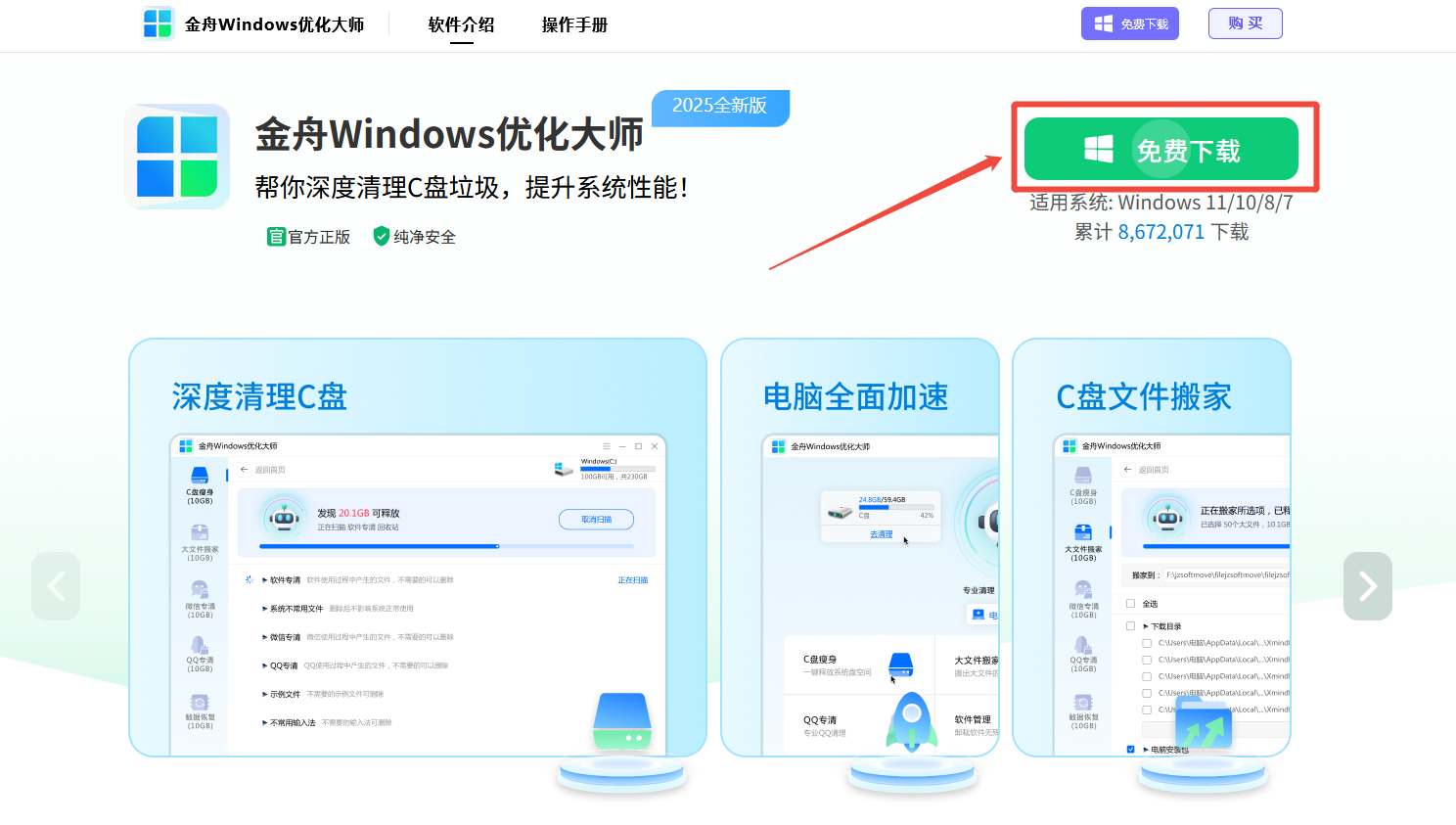
步骤2:打开软件,在主界面找到并点击 “C盘瘦身” 模块,软件会自动全面扫描C盘的可清理项目。
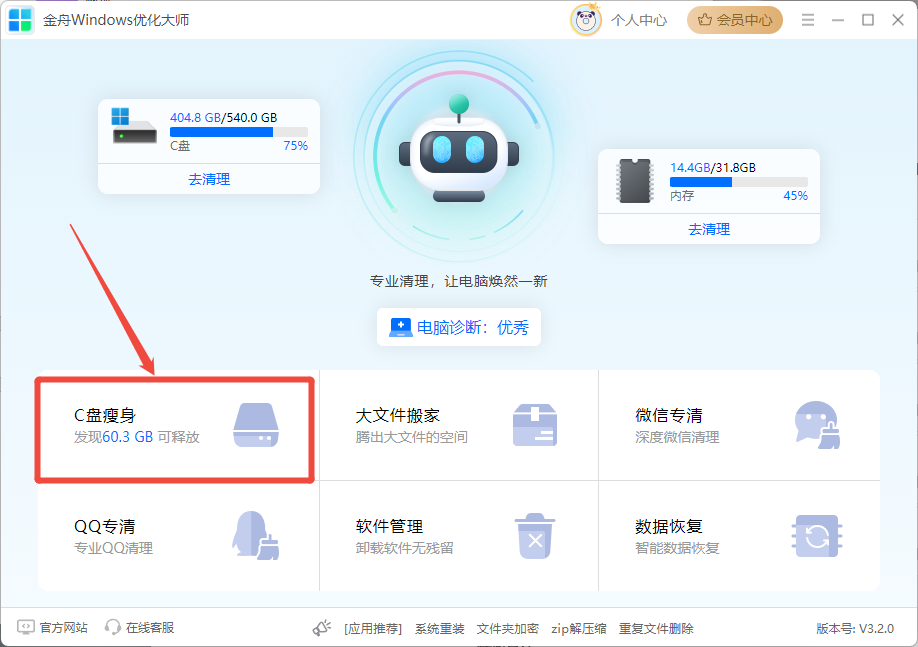
步骤3:扫描完成后,软件会分类展示结果(如回收站、临时文件、日志文件、系统缓存等)。您可以勾选需要清理的项目(默认全选通常是安全的),也可以根据需要取消勾选某些项目。
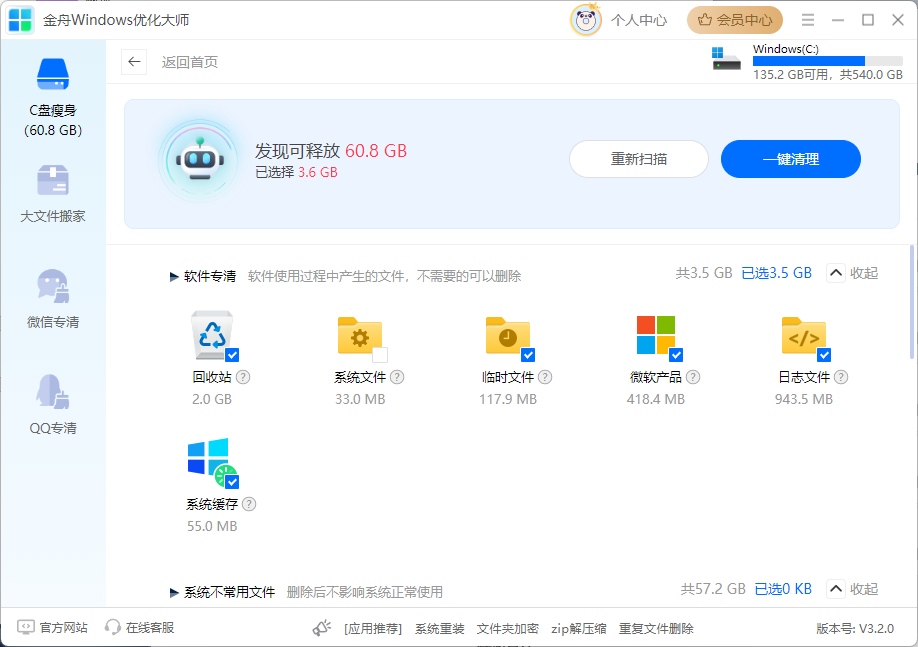
步骤4:确认无误后,点击 “立即清理” 或 “一键清理” 按钮。软件会快速清理选中的垃圾文件,并显示释放的空间大小。
(如需进一步清理,可选择大文件搬家、微信/QQ专清、软件卸载等功能,快速释放更多空间)。
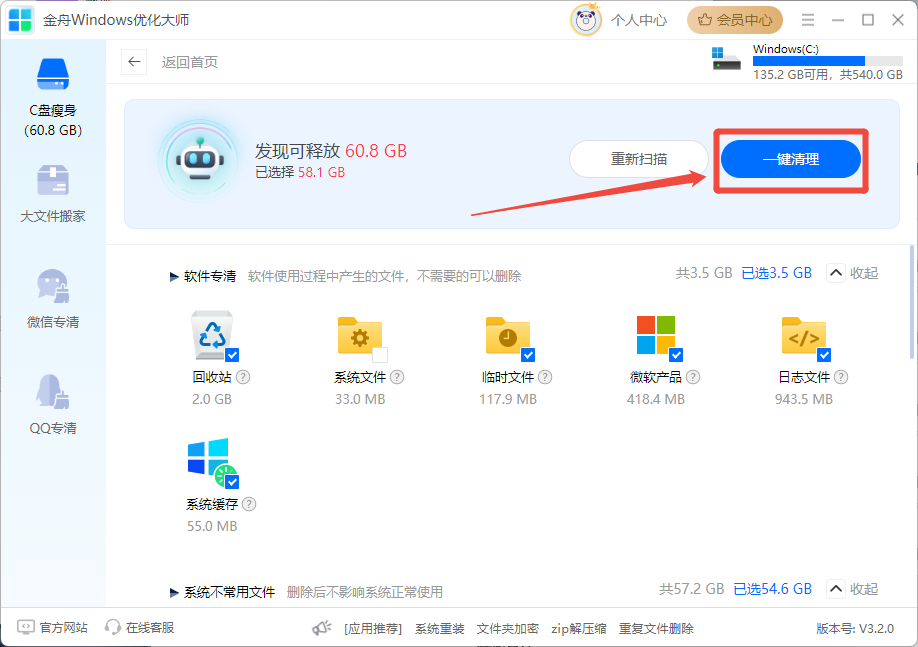
方法2:手动清理——电脑C盘四个必删/可清理的文件夹(小白谨慎操作)
1️⃣Temp 文件夹:系统临时文件的老巢。路径:C:\Windows\Temp和C:\Users\你的用户名\AppData\Local\Temp。安全删除里面所有内容。(打开文件夹,按 Ctrl+A 全选,按Shift+Delete永久删除)。
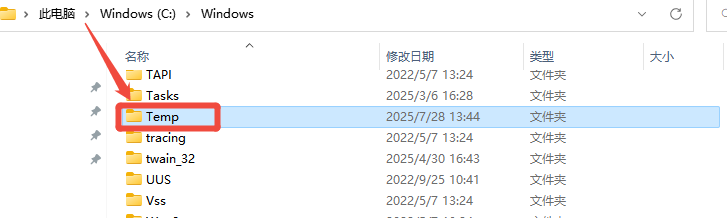
2️⃣Download文件夹:浏览器默认下载位置。路径:C:\Users\你的用户名\Downloads。检查里面的文件,将已不再需要的安装包、文档、图片、视频等删除或移动到D盘。定期清理很重要!
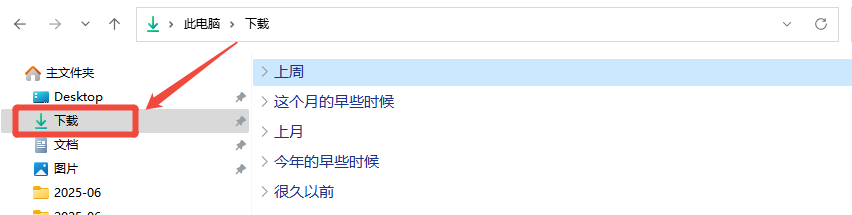
3️⃣Recycle Bin (回收站): 最容易忽视的地方!右键点击桌面“回收站”图标,选择 “清空回收站”。
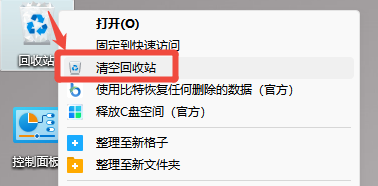
4️⃣LogFiles 文件夹:系统日志文件,一般可清理。路径:C:\Windows\System32\LogFiles (需要管理员权限)。里面的子文件夹内容通常可以删除。如果遇到权限问题,可暂时跳过或使用工具清理。
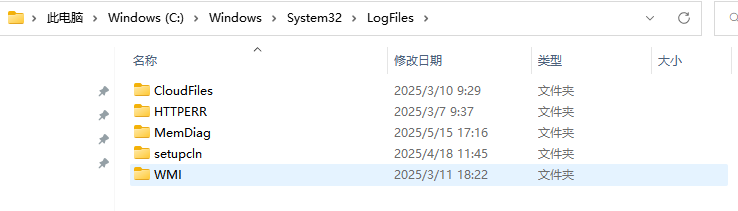
方法3:系统自带工具——磁盘清理
第1步:在C盘上点击右键 -> 选择 “属性” -> 在“常规”选项卡下点击 “磁盘清理”。
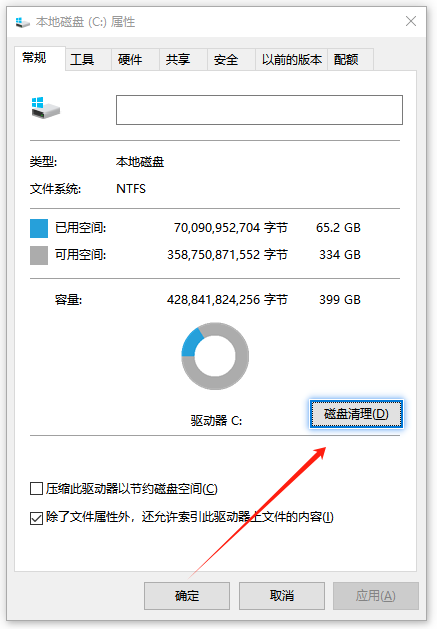
第2步:点击 “清理系统文件” (需要管理员权限)。
第3步:勾选要删除的项目(如“Windows更新清理”、“临时文件”、“回收站”、“传递优化文件”等,注意看清描述)。
第4步:点击 “确定” -> “删除文件”。
四、如何把C盘的文件移到D盘?
如果C盘空间不足,可以将部分文件(如文档、下载内容)迁移到D盘:
方法1:手动剪切粘贴
进入 C:\Users\你的用户名\Documents(或Downloads),选中文件,剪切后粘贴到D盘。
❌不推荐直接剪切粘贴软件安装目录:直接将软件安装目录从C盘剪贴到D盘,绝大多数情况下会导致软件无法运行,因为它涉及注册表和系统路径。
方法2:修改默认存储位置(适用于Win10/Win11)
设置 → 系统 → 存储 → 更改新内容的保存位置。
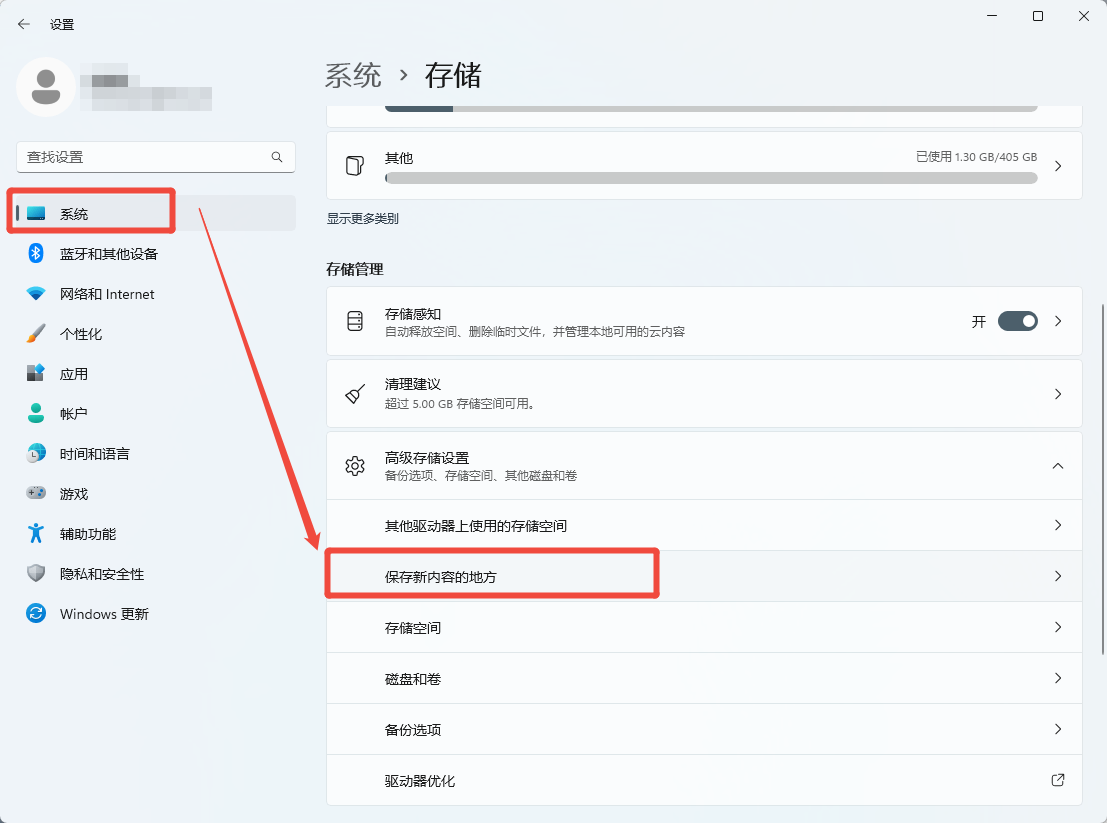
将文档、图片等默认路径改为D盘。
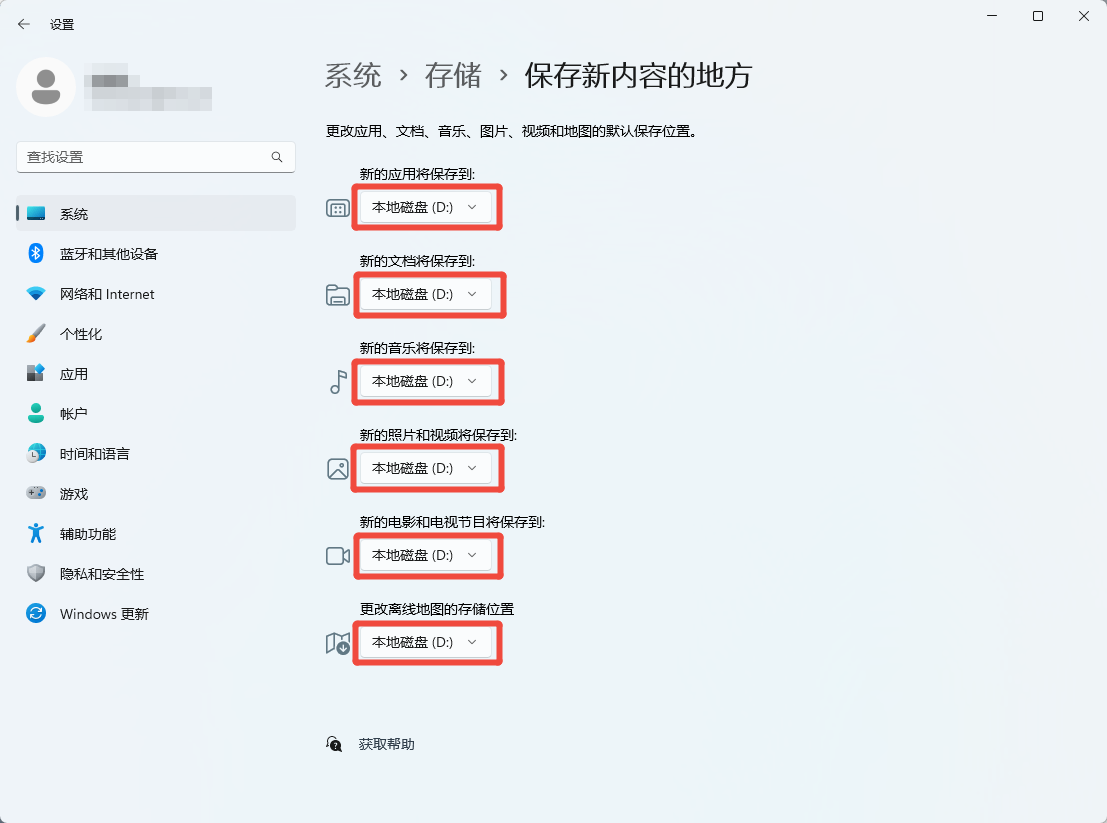
方法3:使用金舟Windows优化大师的“大文件搬家”功能
软件可智能识别大文件,并安全迁移到其他磁盘。
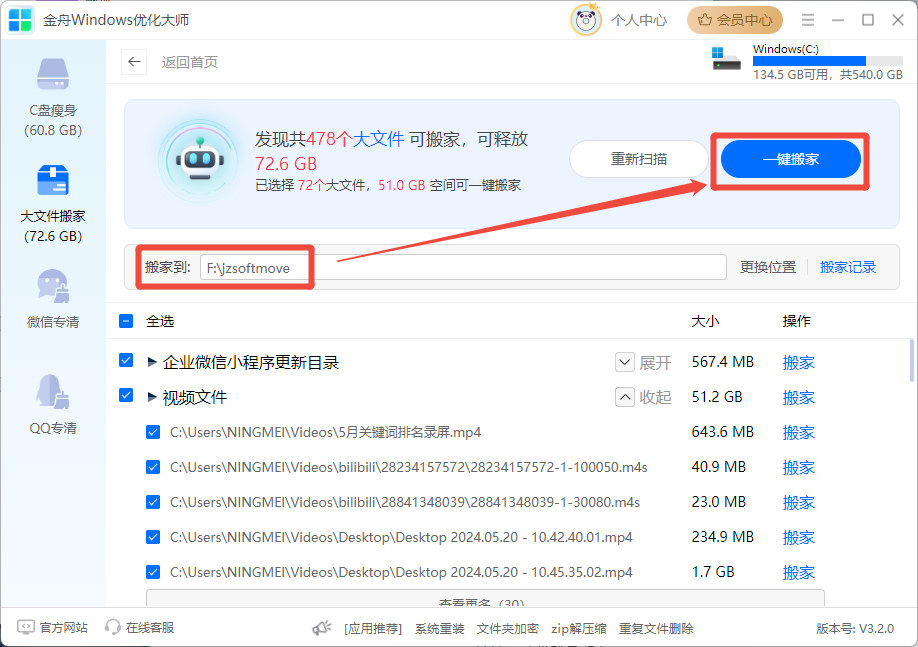
文章小结
C盘空间不足是常见问题,了解 “esupport” 的本质(戴尔支持文件夹,通常可删但空间收益不大)只是第一步。更重要的是掌握系统性的清理方法:利用 金舟Windows优化大师 这样的专业工具进行一键深度清理安全又高效;手动清理 Temp、Download、回收站、LogFiles 等“四个必清”文件夹能快速释放空间;而将 “文档”、“图片”、“下载”等用户文件夹迁移到D盘则是为C盘减负的长久之计。记住,定期清理和养成良好的文件存储习惯(新文件直接存D盘),才能让您的C盘和电脑始终保持最佳状态!更多C盘优化小技巧,可前往金舟软件官网了解!
推荐阅读
电脑里的locallow文件夹是什么?能删除吗?一文讲透3种清理方法!
Win11怎么把c盘文件转移到d盘?5个技巧轻松解决(新手必备)
温馨提示:本文由金舟软件网站编辑出品转载请注明出处,违者必究(部分内容来源于网络,经作者整理后发布,如有侵权,请立刻联系我们处理)
 已复制链接~
已复制链接~





































































































































